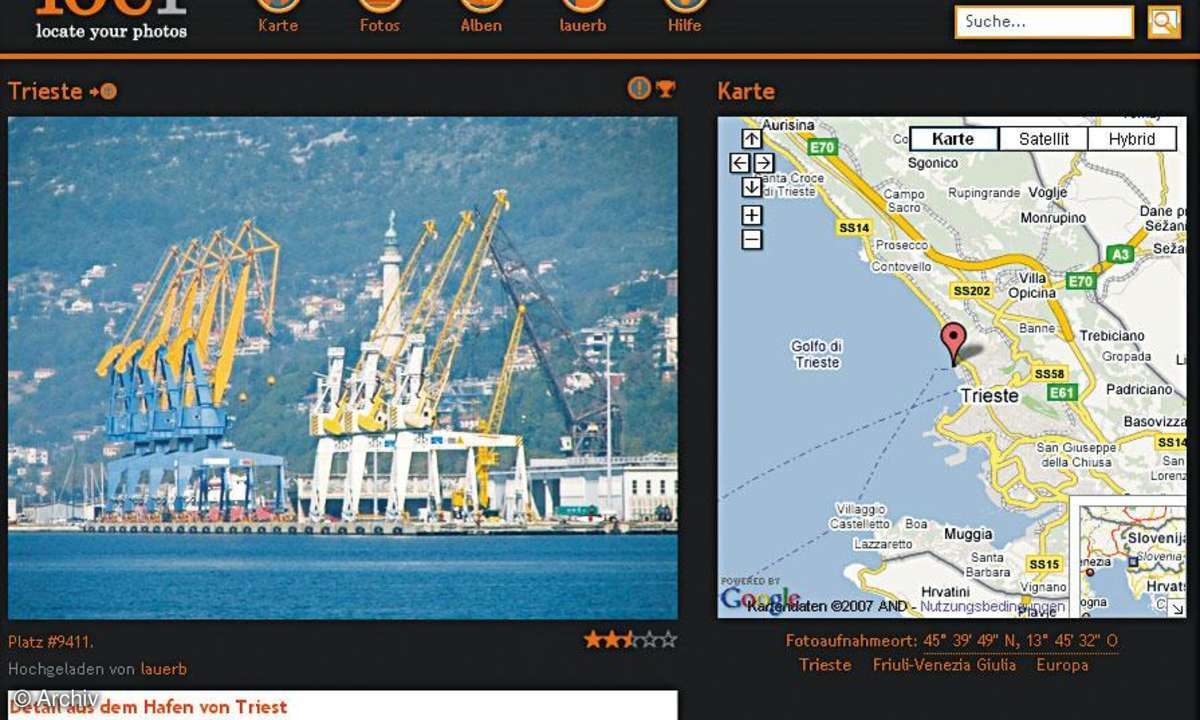Teil 2: Geotagging für Einsteiger
- Geotagging für Einsteiger
- Teil 2: Geotagging für Einsteiger
Das JPEG-Bildformat bietet eine Menge an Datenfeldern, in die Zusatzinformationen eingetragen werden. So verewigen beispielsweise viele Kameras ihren Namen darin, und manche speichern darin auch die Belichtungszeit sowie Datum und Uhrzeit der Aufnahme. In der so genannten EXIF-Spezifikation zu JPEG-...
Das JPEG-Bildformat bietet eine Menge an Datenfeldern, in die Zusatzinformationen eingetragen werden. So verewigen beispielsweise viele Kameras ihren Namen darin, und manche speichern darin auch die Belichtungszeit sowie Datum und Uhrzeit der Aufnahme. In der so genannten EXIF-Spezifikation zu JPEG-Bildern sind auch Felder vorgesehen, welche die GPS-Koordinaten aufnehmen können. Die beiden wichtigsten heißen GPS Latitude (Breitengrad) und GPS Longitude (Längengrad).
Manuell eintragen können Sie die Koordinaten mit dem Programm Geosetter, das sein Autor Friedemann Schmitt auf der Seite www.geosetter.de zum kostenlosen Download bereitstellt. Einmal installiert, wählen Sie ein Bild im Vorschaufenster links oben aus und holen den Dialog über [Strg]+[E] zur Positionseingabe auf den Schirm.
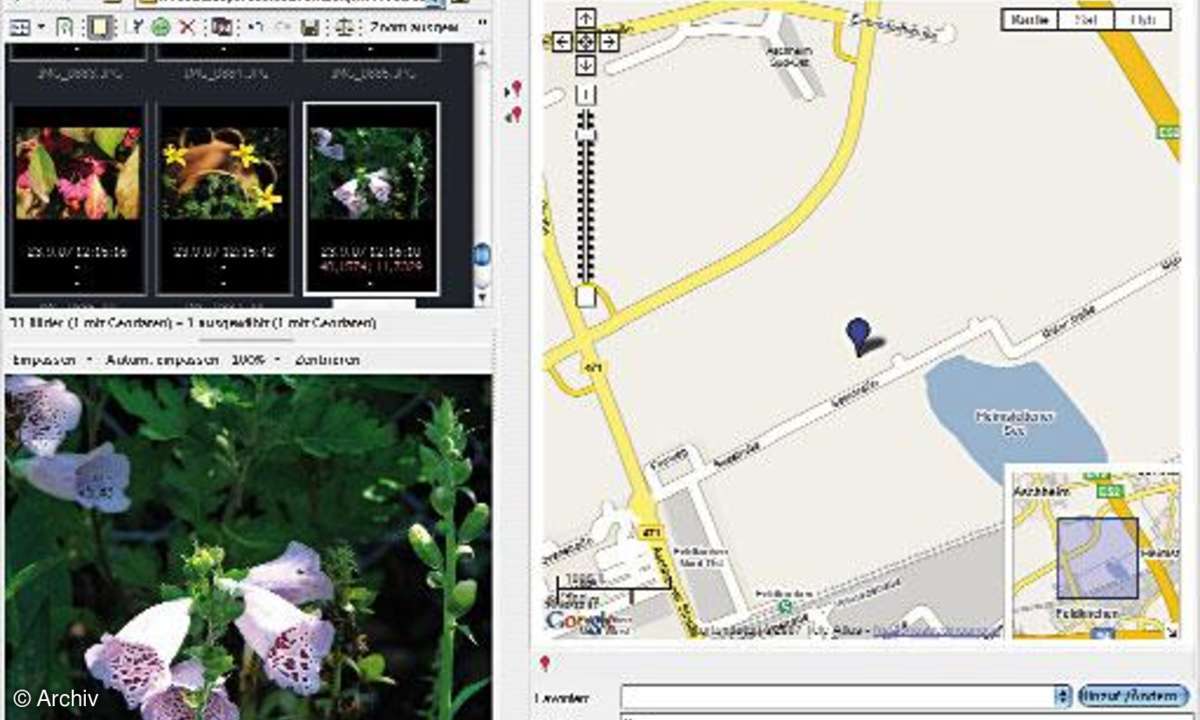
Doch niemand muss die langen Zahlenkolonnen eintippen, denn rechts neben dem Foto bietet das Programm ? sofern der Rechner einen Internet-Anschluss hat - Google Maps zum Auswählen einer Position. Per Klick auf den Menüpunkt Bearbeiten/Kartenposition übernehmen wird die Position des roten Pins in den EXIF-Daten des Bildes gespeichert und der Pin blau eingefärbt.
Eigene Bilder bei Google Earth
Etwa einmal im Monat übernimmt Google Earth die im Dienst Panoramio.com enthaltenen Bilder mit Geotags. Vermutlich haben Sie bereits schon das ein oder andere Panoramio-Bild in Google Earth bewundert, falls nicht, könnte das daran liegen, dass Sie im Menü Ebenen/Geografie im Web das Häkchen vor Panoramio nicht gesetzt haben.
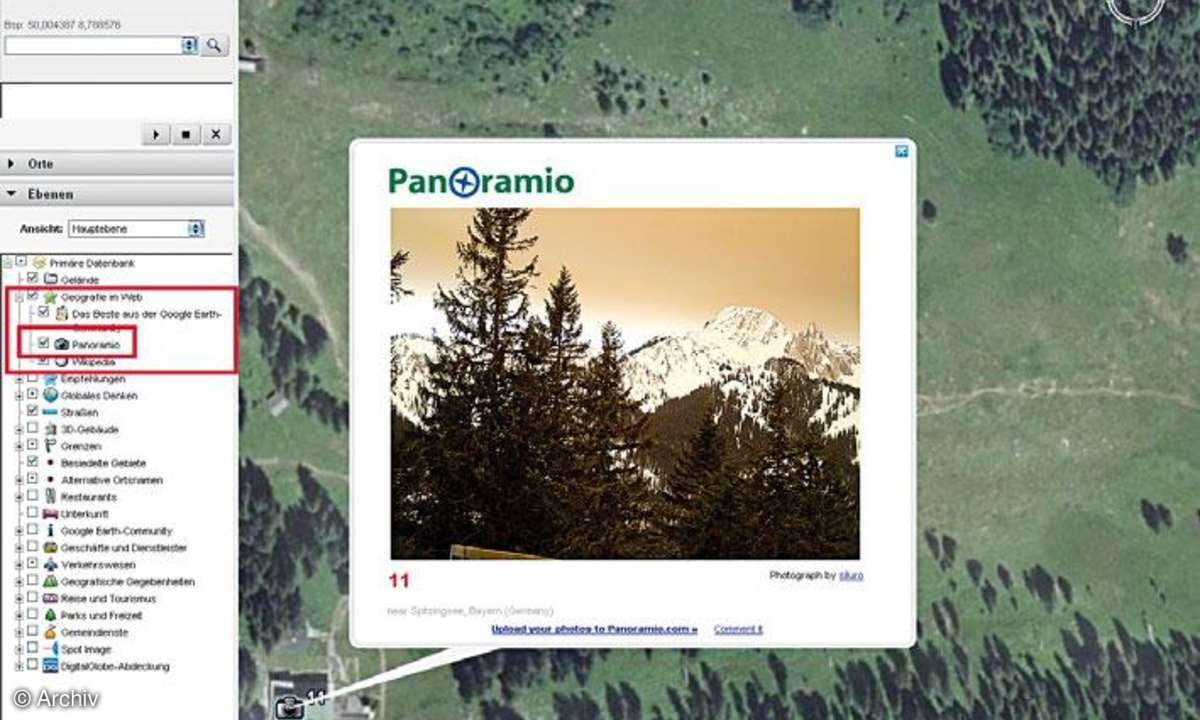
Um die Chance zu bekommen, dass auch einige Ihrer Bilder in Google Earth sichtbar werden, melden Sie sich zunächst kostenlos mit Benutzername, E-Mail-Adresse und Passwort bei Panoramio an. Über den Menüpunkt Einstellungen kann man zusätzliche Angaben über sich selbst machen und einen Link auf die eigene Homepage einbauen. Das ist aber zunächst nicht nötig.
Nun suchen Sie sich ein geeignetes Foto zum Hochladen aus. Denken Sie dabei daran, dass das Foto für viele tausend Anwender interessant sein sollte. Verkleinern Sie das ausgewählte Foto dann auf Bildschirmgröße und speichern Sie es unter einem neuem Namen im JPEG-Format auf dem Desktop.
Zurück in Panoramio klicken Sie auf Bilder hochladen, dann auf Durchsuchen und wählen das Bild aus. Es wird dann automatisch hochgeladen.
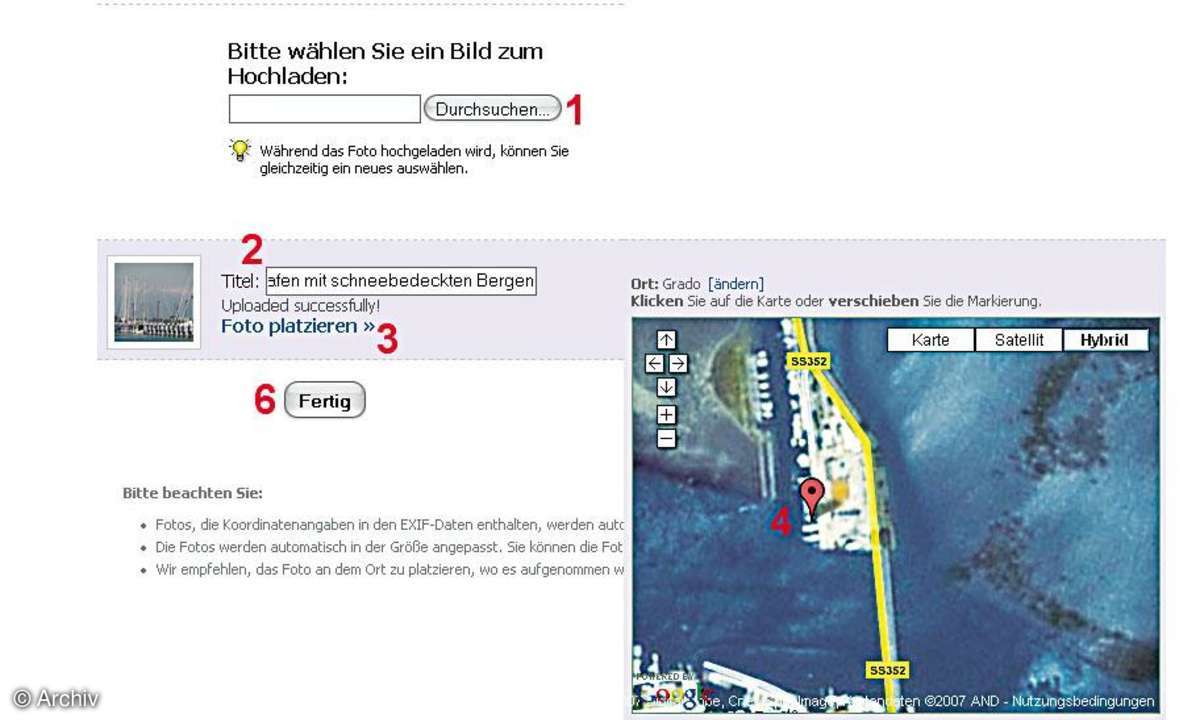
Nun geben Sie einen Titel für das Foto ein und klicken auf Foto platzieren. Bilder, die bereits Koordinaten in den EXIF-Daten enthalten, platziert Panoramia automatisch.
Um ein Foto manuell zu platzieren, geben Sie zunächst den Namen des Ortes ein, an dem das Foto aufgenommen wurde, etwa Spitzingsee, und klicken auf Vor. Spezifizieren Sie den Ort, falls nötig, durch einen Klick auf die Auswahlliste, dann erscheint eine Satellitenkarte, in der Sie die Ortsmarke genau setzen können. Klicken Sie auf Position speichern und anschließend auf Fertig.
Es erscheint ihr persönlicher Speicherplatz mit Ihrem ersten Foto. Hier sollten Sie noch Tags zum Foto eingeben, um es später auch ohne Ortsangabe leicht finden zu können. Dann klicken Sie wieder auf Fertig und probieren es aus. Wenn Sie möchten, fügen Sie noch einen persönlichen Kommentar zum Foto hinzu.
Automatisch hat das Foto nun eine ID bekommen, und unter dem Foto steht der Text Ihr Foto wurde noch nicht geprüft. Die Panoramia-Fotos werden in regelmäßigen Abständen automatisch nach Google Earth übernommen. Allerdings nicht alle, sondern nur diejenigen, welche die Prüfung überstehen. Geprüft wird nahezu täglich. Bis zu welcher ID die Prüfung vorangeschritten ist, erfahren Sie in den FAQs von Panoramio.
Nach erfolgreicher Prüfung steht Ihr Foto zum nächsten Übernahmetermin (siehe FAQs) auch in Google Earth zur Ansicht bereit.
Automatisches Geotagging mit Locr
Locr unterstützt nicht nur das manuelle Geotagging, sondern bietet auch die kostenlose Software Locr GPS Photo für Windows an, mit deren Hilfe man die aufgenommenen Fotos mit den Positionsdaten eines GPS-Datenloggers synchronisieren kann.
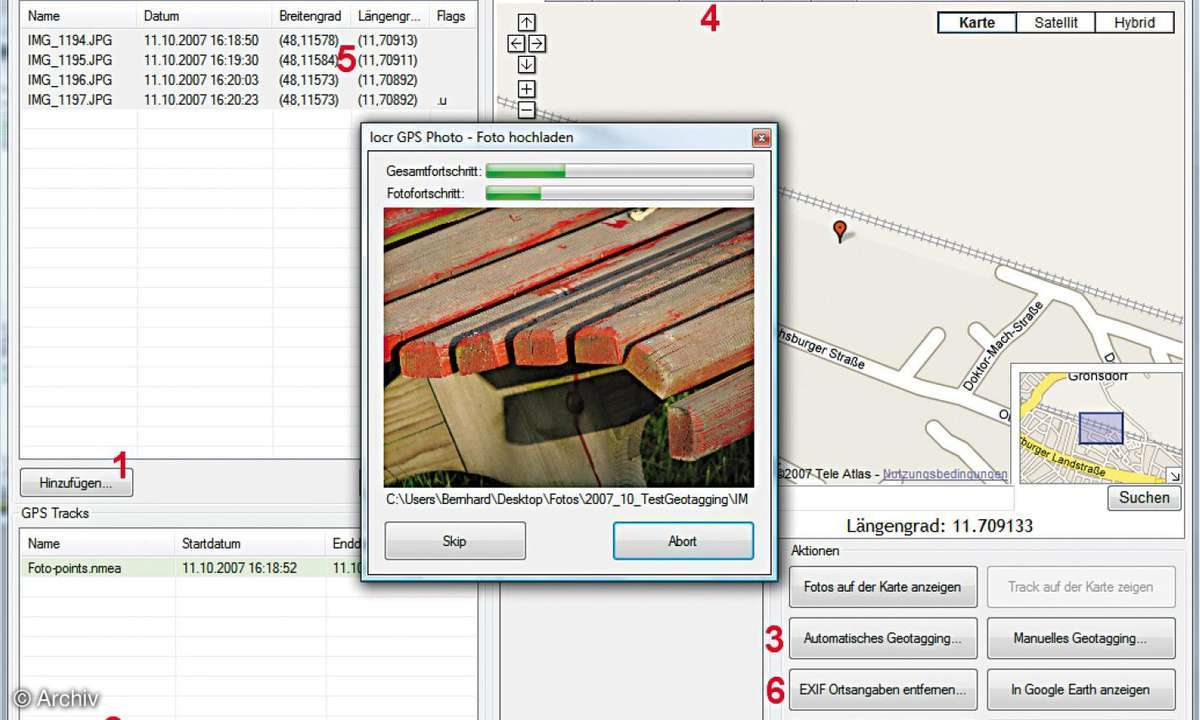
Melden Sie sich dazu bei www.locr.com kostenlos an, laden Sie die Software unter www.locr.com/clients/downloads.php und installieren Sie das Programm.
Während des Fotoshootings speichern Sie zu jedem Bild einen Trackpoint mit dem GPS-Logger. Wieder zu Hause schließen Sie das GPS-Gerät ans Notebook an, laden die Trackpoints und speichern sie als Datei Fotopoints.NMEA. Falls erforderlich, benennen Sie das File von *.NMA auf *.NMEA um, sonst zeigt sie die Locr-Software nicht an.
Speichern sie auch die Fotos in auf dem PC und starten Sie die Locr-Software. Links oben finden Sie die Liste Fotos. Klicken Sie auf die Schaltfläche Hinzufügen, um die neuen Fotos zu laden.
Unter der Fotoliste ist die Liste GPS-Tracks. Klicken Sie auch hier auf Hinzufügen klicken und laden Sie die NMEA-Datei. Rechts daneben finden Sie den Button Automatisches Geotagging. Klicken Sie darauf. Tipp: Diese Schaltfläche wird nur angeboten, wenn sich die Zeitangaben von Bildern und GPS-Datei überschneiden.
Schlägt das automatische Tagging fehl, so liegt das daran, dass die Uhr in der Kamera nicht mit den Zeitangaben des GPS-Gerätes übereinstimmt. Im Menü Zeitkorrektur sollte man deshalb den Zeitunterschied einstellen. Während der Korrektur zeigt die Software automatisch an, ob die Koordinaten zugeordnet werden konnten.
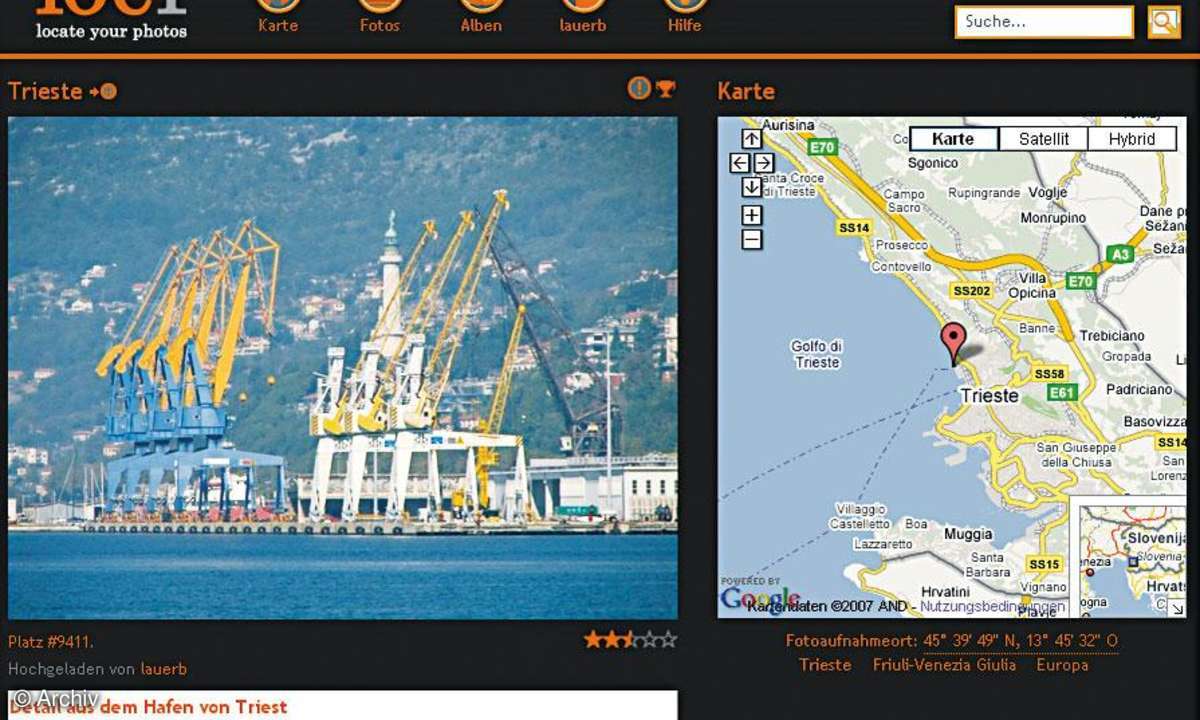
Nach Anpassen der Zeit, klicken Sie einmal auf EXIF Ortsangaben entfernen und dann noch einmal auf Automatisches Geotagging. Nun werden die Positionsangaben aus der GPS-Datei den Fotos automatisch zugeordnet und in der JPEG-Datei gespeichert.
Ein Klick auf den Namen eines Fotos in der Liste links zeigt dessen Aufnahmeposition anschließend in der Karte rechts. Wer unter dem Menüpunkt Einstellungen seine Login-Daten eingegeben hat, kann die Fotos dann automatisch auf sein Locr-Online- Album hochladen, indem er auf den gleichnamigen Button klickt.
Handy-Fotos mit Geotags versehen
Für das automatische Geotagging per Handy stellt Locr eine kostenlose Software namens GPS Photo für Symbian-Handys bereit. Mit ihr können mit der Handy-Kamera aufgenommene Bilder automatisch mit den Positionsdaten versehen werden. Voraussetzung dafür ist ein Symbian-Handy mit eingebautem GPS-Empfänger. Wer möchte, kann die Fotos dann direkt vom Handy aus per GPRS oder UMTS auf seinen Locr- Account hochladen.
Ein Klick auf den Button Besuche die locr Seite https://www.locr.com rufen Sie die Locr-Seite auf, einloggen müssen Sie sich allerdings per Hand. Die gerade automatisch getaggten und hochgeladenen Fotos stehen nun in Ihrem persönlichen Locr-Album bereit.